
Cette section décrit tous les éléments sauf [Paramètre démarrage], [Info fonction avancée] et [Outils Administr.], qui sont initialement utilisés pour configurer les fonctions avancées.
Autres écrans sur le panneau de commande
Les écrans [Installer], [Désinstaller], [Para. démarrage programme suppl.], [Installer progr. suppl.], [Désinstaller progr. suppl.] et [Infos de progr. suppl.] ne sont pas disponibles.
Pour plus d’informations sur ces paramètres, contactez le SAV.
Écran Installer
Cet écran vous permet d'installer des fonctions avancées.
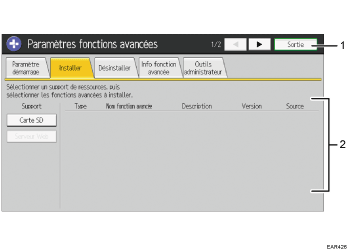
[Sortie]
Appuyez sur cette touche pour quitter l'écran Paramètres Fonctions avancées.
Liste des fonctions avancées
Affiche la liste des fonctions avancées pouvant être installées.
Support
Sélectionnez le support de stockage sur lequel installer les fonctions avancées.
Type
Affiche le type des fonctions avancées.
Pour plus d'informations sur les types de fonctions avancées, reportez-vous à Types de fonctions avancées.
Nom de fonction avancée
Affiche le nom des fonctions avancées.
Description
Affiche une description sommaire des fonctions avancées.
Version
Affiche la version des fonctions avancées.
Source
Affiche l'emplacement de stockage pour l'installation des fonctions avancées.
Écran Désinstaller
Cet écran vous permet de désinstaller des fonctions avancées.
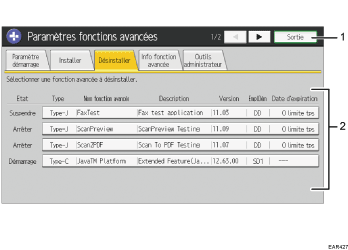
[Sortie]
Appuyez sur cette touche pour quitter l'écran Paramètres Fonctions avancées.
Liste des fonctions avancées
Affiche la liste des fonctions avancées installées.
État
Affiche l'état des fonctions avancées.
Pour plus d'informations sur l'état des fonctions avancées, reportez-vous à État des fonctions avancées.
Type
Affiche le type des fonctions avancées.
Pour plus d'informations sur les types de fonctions avancées, reportez-vous à Types de fonctions avancées.
Nom de fonction avancée
Affiche le nom des fonctions avancées.
Description
Affiche une description sommaire des fonctions avancées.
Version
Affiche la version des fonctions avancées.
EmplDém
Affiche l'emplacement d'installation des fonctions avancées.
Date d'expiration
Affiche la date d'expiration pour la fonction avancée.
Si aucune date d'expiration n'a été définie, « 0 limite tps » s'affiche. Si les informations de date d'expiration n'ont pas pu être obtenues, « -- » s'affiche.
Écran Para. démarrage programme suppl.
Cet écran permet de démarrer et de quitter les programmes supplémentaires installés.
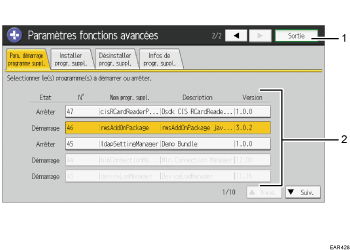
[Sortie]
Appuyez sur cette touche pour quitter l'écran Paramètres Fonctions avancées.
Liste des programmes supplémentaires
Affiche la liste des programmes supplémentaires qui sont installés.
État
Affiche l’état des programmes supplémentaires.
Démarrage en cours
Les programmes supplémentaires sont activés.
Arrêter
Les programmes supplémentaires sont désactivés.
N°
Affiche l'identifiant de chaque programme supplémentaire installé.
Nom de programme supplémentaire
Affiche les noms des programmes supplémentaires.
Description
Affiche une synthèse succincte des programmes supplémentaires.
Version
Affiche les versions des programmes supplémentaires.
Écran Installer progr. suppl.
Cet écran permet d’installer des programmes supplémentaires.

[Sortie]
Appuyez sur cette touche pour quitter l'écran Paramètres Fonctions avancées.
Liste des programmes supplémentaires
Affiche la liste des programmes supplémentaires pouvant être installés.
Support
Sélectionnez le support de stockage sur lequel installer les programmes supplémentaires.
Nom de programme supplémentaire
Affiche les noms des programmes supplémentaires.
Description
Affiche une synthèse succincte des programmes supplémentaires.
Version
Affiche les versions des programmes supplémentaires.
Support source
Affiche l'emplacement de stockage de l'installation des programmes supplémentaires.
Écran Désinstaller progr. suppl.
Cet écran permet de désinstaller des programmes supplémentaires.
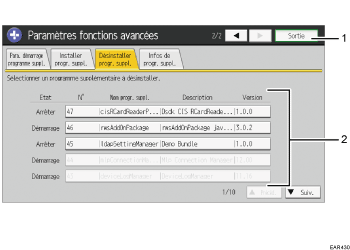
[Sortie]
Appuyez sur cette touche pour quitter l'écran Paramètres Fonctions avancées.
Liste des programmes supplémentaires
Affiche la liste des programmes supplémentaires installés.
État
Affiche l’état des programmes supplémentaires.
Démarrage en cours
Les programmes supplémentaires sont activés.
Arrêter
Les programmes supplémentaires sont désactivés.
N°
Affiche l'identifiant de chaque programme supplémentaire installé.
Nom de programme supplémentaire
Affiche les noms des programmes supplémentaires.
Description
Affiche une synthèse succincte des programmes supplémentaires.
Version
Affiche les versions des programmes supplémentaires.
Écran Infos de progr. suppl.
Cet écran permet de consulter les détails des différents programmes supplémentaires installés.
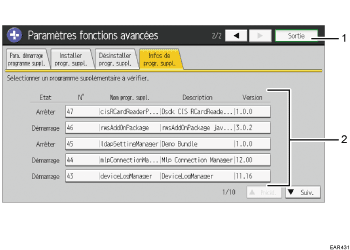
[Sortie]
Appuyez sur cette touche pour quitter l'écran Paramètres Fonctions avancées.
Liste des programmes supplémentaires
Affiche la liste des programmes supplémentaires installés.
État
Affiche l’état des programmes supplémentaires.
Démarrage en cours
Les programmes supplémentaires sont activés.
Arrêter
Les programmes supplémentaires sont désactivés.
N°
Affiche l'identifiant de chaque programme supplémentaire installé.
Nom de programme supplémentaire
Affiche les noms des programmes supplémentaires.
Description
Affiche une synthèse succincte des programmes supplémentaires.
Version
Affiche les versions des programmes supplémentaires.
Autres écrans sur Web Image Monitor
Les écrans [Installer], [Désinstaller], [Paramètre de démarrage programme supplémentaire], [Installer programme supplémentaire], [Désinstaller programme supplémentaire], [Copie des Fonctions étendues] et [Copier des données de sauvegarde carte] ne sont pas disponibles.
Pour plus d’informations sur ces paramètres, contactez le SAV.
Écran Installer
Cet écran vous permet d'installer des fonctions avancées.

[Précédent]
Cliquez sur ce bouton afin de retourner au menu [Configuration] de Web Image Monitor.
Support source
Sélectionnez le support de stockage sur lequel installer les fonctions avancées.
[Afficher la liste des Fonctions Étendues]
Si vous cliquez sur [Afficher la liste des Fonctions Étendues], une liste des fonctions étendues qui peuvent être installées, stockées sur le support source (sélectionné dans Support source), s'affiche.
Écran Désinstaller
Cet écran vous permet de désinstaller des fonctions avancées.

[Précédent]
Cliquez sur ce bouton afin de retourner au menu [Configuration] de Web Image Monitor.
[Désinstaller]
Si vous cliquez sur [Désinstaller], les fonctions avancées sélectionnées dans la liste des fonctions avancées sont désinstallées.
Liste des fonctions avancées
Affiche la liste des fonctions avancées installées.
Sélection
Cliquez sur la case d'option des fonctions avancées que vous souhaitez désinstaller, puis cliquez sur [Désinstaller] afin d'amorcer le processus de désinstallation.
Nom de fonction avancée
Affiche le nom des fonctions avancées.
Type
Affiche le type des fonctions avancées.
Pour plus d'informations sur les types de fonctions avancées, reportez-vous à Types de fonctions avancées.
État
Affiche l'état des fonctions avancées.
Pour plus d'informations sur l'état des fonctions avancées, reportez-vous à État des fonctions avancées.
Description
Affiche une description sommaire des fonctions avancées.
Version
Affiche la version des fonctions avancées.
Emplacement de démarrage
Affiche l'emplacement d'installation des fonctions avancées.
Date d'expiration
Affiche la date d'expiration pour la fonction avancée.
Si aucune date d'expiration n'a été définie, « Pas de limite de temps » s'affiche. Si les informations de date d'expiration n'ont pas pu être obtenues, « -- » s'affiche.
Écran Paramètre de démarrage programme supplémentaire
Cet écran permet de démarrer et de quitter les programmes supplémentaires installés.
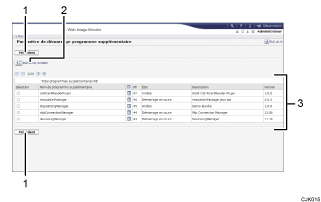
[Précédent]
Cliquez sur ce bouton afin de retourner au menu [Configuration] de Web Image Monitor.
[Démarrer/Arrêter]
Cliquez sur cette option afin de définir le programme supplémentaire sélectionné sur « Démarrage » ou "Arrêter".
Liste des programmes supplémentaires
Affiche la liste des programmes supplémentaires installés.
Sélection
Cliquez sur la case d'option du programme supplémentaire que vous souhaitez définir sur « Démarrage » ou « Arrêter ». Cliquez sur [Démarrer/Arrêter] après avoir effectué la sélection.
Nom de programme supplémentaire
Affiche les noms des programmes supplémentaires.
Détails
Cliquez sur l'icône [Détails] pour afficher l'écran d'information pour le programme supplémentaire.
N°
Affiche l'identifiant de chaque programme supplémentaire installé.
État
Affiche l’état des programmes supplémentaires.
Démarrage en cours
Les programmes supplémentaires sont activés.
Arrêter
Les programmes supplémentaires sont désactivés.
Description
Affiche une synthèse succincte des programmes supplémentaires.
Version
Affiche les versions des programmes supplémentaires.
Écran Installer programme supplémentaire
Cet écran permet d’installer des programmes supplémentaires.

[Précédent]
Cliquez sur ce bouton afin de retourner au menu [Configuration] de Web Image Monitor.
Support source
Sélectionnez le support de stockage sur lequel installer les programmes supplémentaires.
[Afficher la liste des programmes supplémentaires]
Si vous cliquez sur [Afficher la liste des programmes supplémentaires], une liste des programmes supplémentaires pouvant être installés et stockés sur le support source (sélectionné dans Support source) s’affiche.
Écran Désinstaller programme supplémentaire
Cet écran permet de désinstaller des programmes supplémentaires.
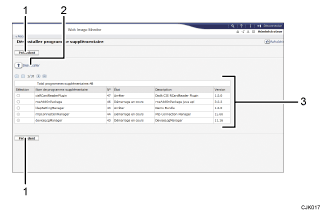
[Précédent]
Cliquez sur ce bouton afin de retourner au menu [Configuration] de Web Image Monitor.
[Désinstaller]
Si vous cliquez sur [Désinstaller], les fonctions avancées sélectionnées dans la liste des programmes supplémentaires sont désinstallées.
Liste des programmes supplémentaires
Affiche l’état des programmes supplémentaires.
Sélection
Cliquez sur la case d'option des programmes supplémentaires que vous souhaitez désinstaller, puis cliquez sur [Désinstaller] afin d'amorcer le processus de désinstallation.
Nom de programme supplémentaire
Affiche les noms des programmes supplémentaires.
N°
Affiche l'identifiant de chaque programme supplémentaire installé.
État
Affiche l’état des programmes supplémentaires.
Démarrage en cours
Les programmes supplémentaires sont activés.
Arrêter
Les programmes supplémentaires sont désactivés.
Description
Affiche une synthèse succincte des programmes supplémentaires.
Version
Affiche les versions des programmes supplémentaires.